Cada cierto tiempo es una buena idea borrar el historial y la caché del navegador de Amazon Fire. A medida que vamos visitando diferentes sitios webs se irán acumulando datos en nuestra Amazon Fire y esto a la larga puede generar algún que otro problema.
Tampoco un problema demasiado grave, pero si no eliminamos la caché y el historial en algún momento tendremos problemas para visualizar correctamente algunos sitios webs o iniciar sesión.
Por eso mismo, vamos a ver en esta pequeña, pero detallada guía cómo debemos proceder para eliminar el historial y la caché del navegador Silk en Amazon Fire.
Eliminar historial y la caché del navegador en Amazon Fire
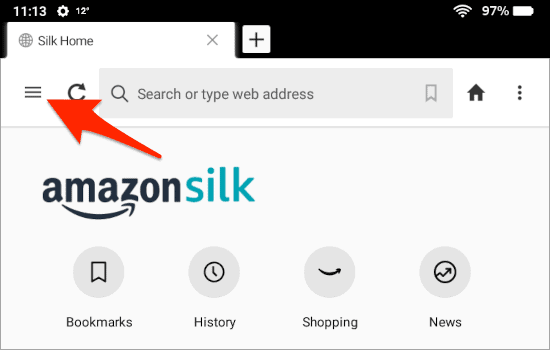
Lo primero que haremos será abrir el icono del navegador Silk, luego de esto pulsaremos en el icono con tres líneas horizontales que se encuentra en la esquina superior izquierda para poder abrir el menú de configuración.
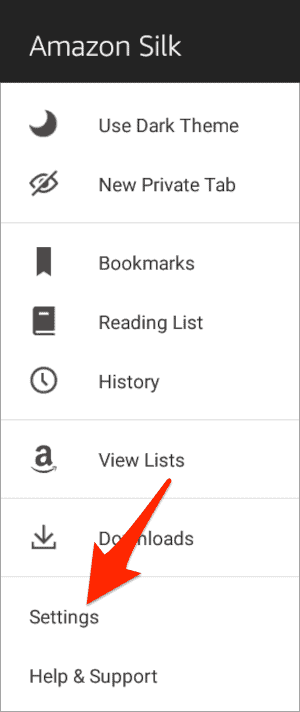
En este nuevo menú vamos a tener que bajar hasta la opción “Configuración”.
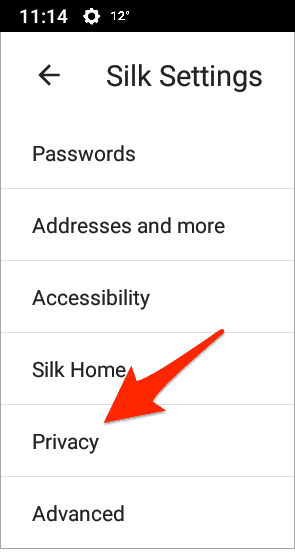
Una vez que estemos en el menú de configuración de Silk, vamos a tener que pulsar en “Privacidad”.
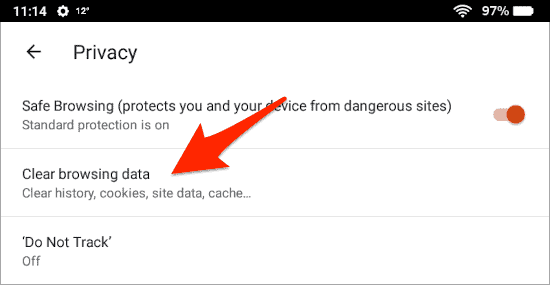
Aquí tendremos que seleccionar eliminar datos de navegación.
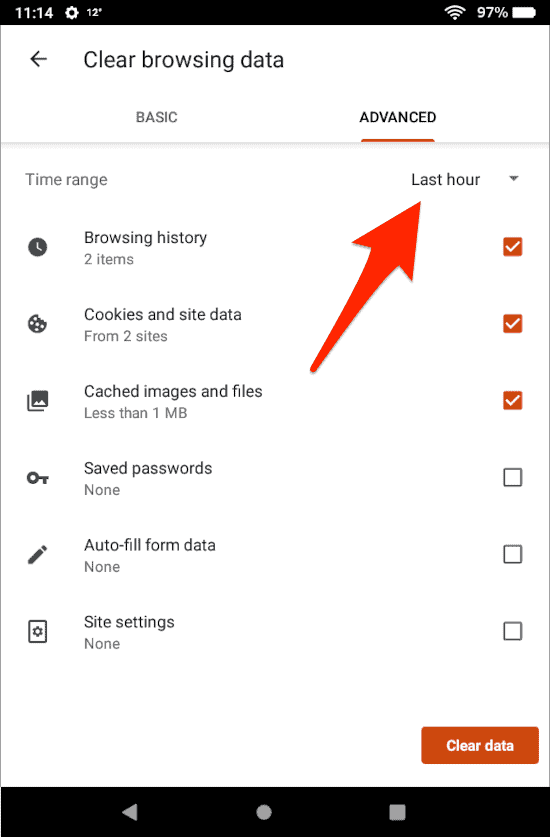
Se abre un nuevo apartado en donde de manera predeterminada se encuentran seleccionados el historial, cookies y la caché. Tendremos que decidir lo que vamos a borrar y para esto vamos a ir a la parte superior y presionaremos en donde dice “Última hora”.
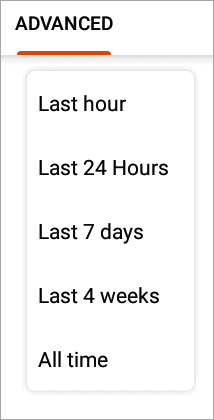
Elegimos el periodo de tiempo que deseamos borrar el historial y otros datos de navegación. Podemos elegir la última hora, las últimas 24 horas, siete días, cuatro semanas o desde siempre. Este último eliminará absolutamente todo.
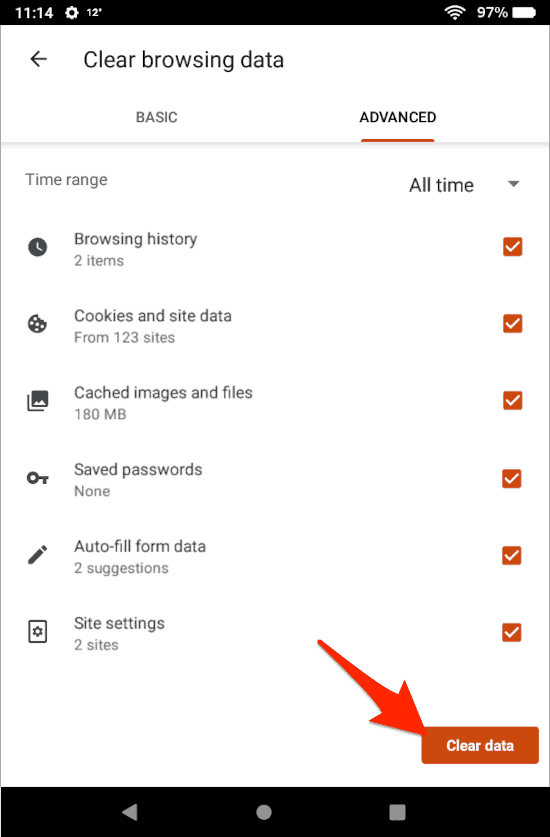
Luego podremos decidir qué es lo que deseamos eliminar. Simplemente ponemos una marca en la casilla que se encuentra del lado derecho del elemento que deseamos y listo. Para terminar, tendremos que pulsar en el botón “Borrar datos” que se encuentra en la parte inferior derecha.
Aparecerá una ventana en donde nos pedirá que confirmemos nuestra decisión, para esto simplemente pulsamos en “Borrar”.
De esta simple manera ya hemos conseguido borrar el historial y la caché del navegador en Amazon Fire. Como podrás apreciar es bastante rápido y fácil, igualmente, si tienes alguna duda puedes dejarla en el apartado de comentarios que encontraras un poco más abajo.


¿Tienes alguna pregunta o problema relacionado con el tema del artículo? Queremos ayudarte.
Deja un comentario con tu problema o pregunta. Leemos y respondemos todos los comentarios, aunque a veces podamos tardar un poco debido al volumen que recibimos. Además, si tu consulta inspira la escritura de un artículo, te notificaremos por email cuando lo publiquemos.
*Moderamos los comentarios para evitar spam.
¡Gracias por enriquecer nuestra comunidad con tu participación!